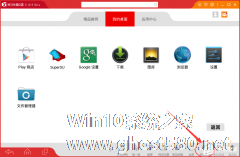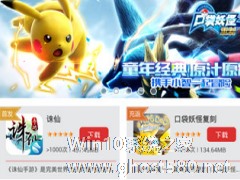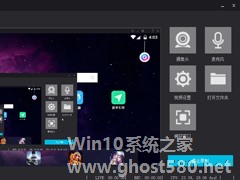-
海马玩模拟器怎么录制视频?海马玩模拟器录制视频的方法
- 时间:2024-05-04 13:28:27
大家好,今天Win10系统之家小编给大家分享「海马玩模拟器怎么录制视频?海马玩模拟器录制视频的方法」的知识,如果能碰巧解决你现在面临的问题,记得收藏本站或分享给你的好友们哟~,现在开始吧!
海马玩模拟器怎么录制视频?海马玩模拟器是一款安卓模拟器软件,这软件可以录制我们玩游戏的过程,要怎么录制呢,下面就给大家分享具体步骤。
1、首先打开海马玩模拟器,然后在其界面底部的功能列表中打开“视频录制”;
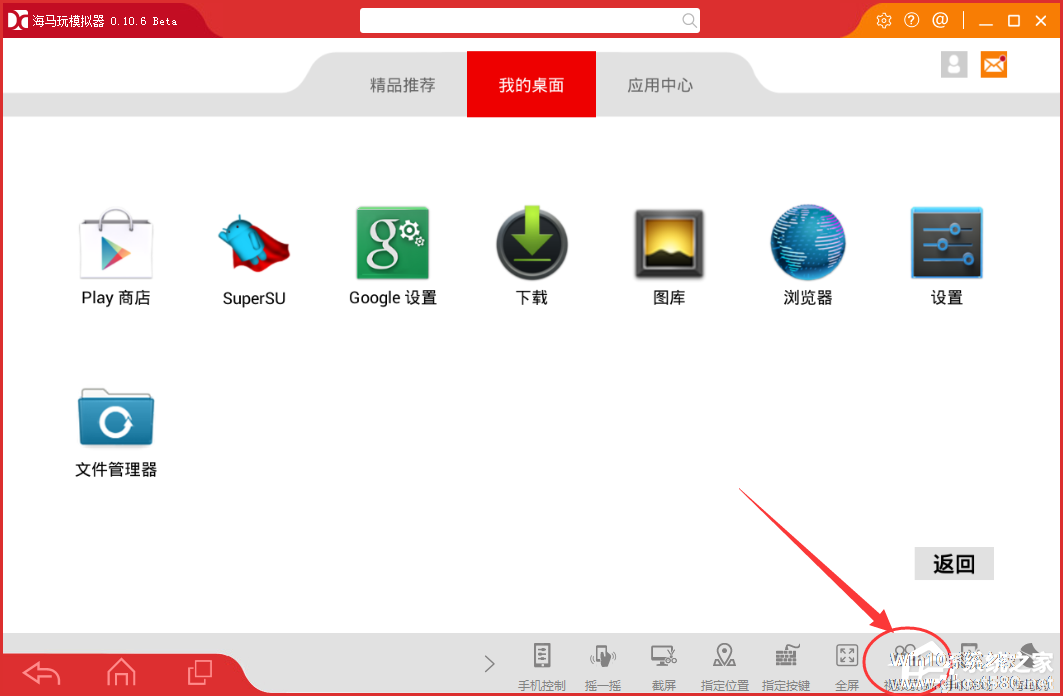
2、打开“视频录制”后可以先设置一下麦克风或者游戏的音量,以及视频的保存位置等;
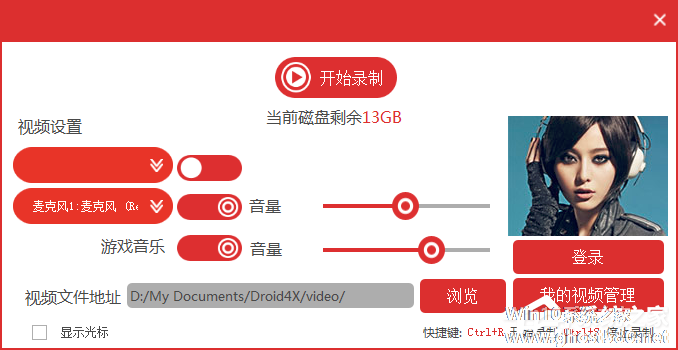
3、设置完毕后点击“开始录制”或者用快捷键“Ctrl+R”开始录制视频;
4、录制完毕后直接用快捷键“Ctrl+E”或者点击海马玩模拟器右下角的“停止录制”按钮即可,如下图所示:
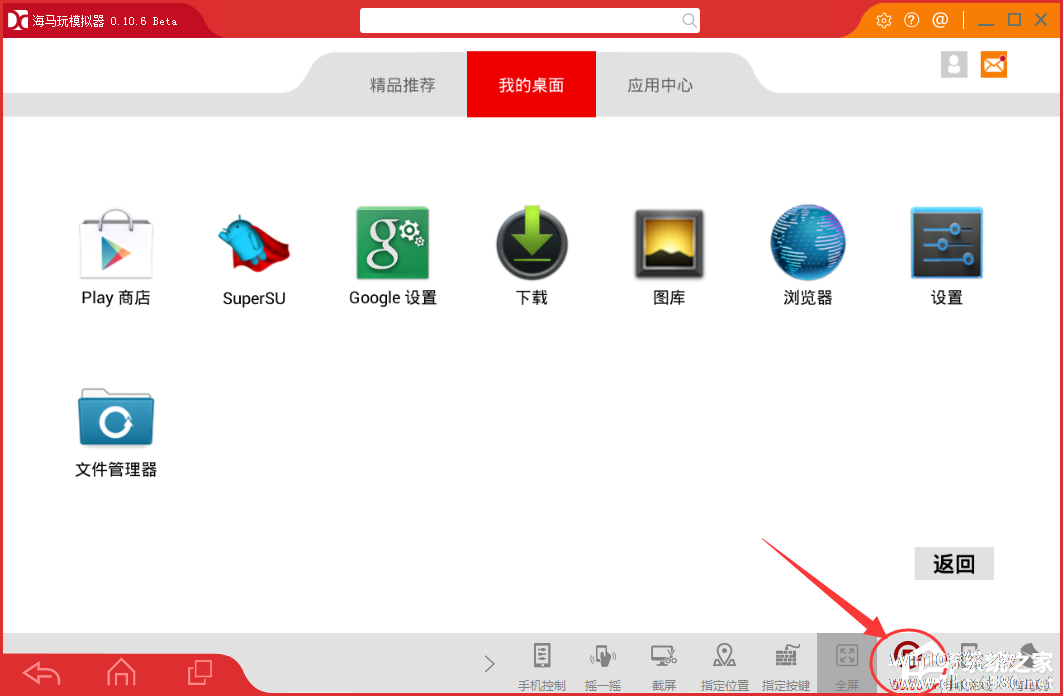
以上就是我为大家分享的全部内容,更多软件教程可以关注系统之家。
以上就是关于「海马玩模拟器怎么录制视频?海马玩模拟器录制视频的方法」的全部内容,本文讲解到这里啦,希望对大家有所帮助。如果你还想了解更多这方面的信息,记得收藏关注本站~
文♂章来②自Win10系统之家,未经允许不得转载!
相关文章
-
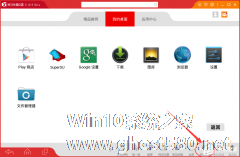
海马玩模拟器怎么录制视频?海马玩模拟器是一款安卓模拟器软件,这软件可以录制我们玩游戏的过程,要怎么录制呢,下面就给大家分享具体步骤。
1、首先打开海马玩模拟器,然后在其界面底部的功能列表中打开“视频录制”;
2、打开“视频录制”后可以先设置一下麦克风或者游戏的音量,以及视频的保存位置等;
3、设置完毕后点击“开始录制”或者用快捷键“Ctrl+R”开... -
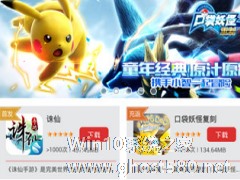
海马玩模拟器怎么清除缓存?当我们使用海马玩模拟器时,常常会产生大量的缓存数据,若不及时的清理可能会造使模拟器运行速度变得缓慢,那么具体该如何操作呢?下面小编就和大家分享下海马玩模拟器清除缓存的具体操作方法。
方法一:
1、打开你电脑中安装的卫士类软件,然后用它的电脑清理功能扫描电脑垃圾;
2、等扫描完毕后在列举出来的垃圾中找到海马玩模拟器,并勾选上... -

海马玩模拟器怎么进行多开?当我们玩游戏时,常常会用几个账号进行登入一起玩,那么当我们使用海马玩模拟器时,该如何进行多开操作呢?下面小编就和大家分享下海马玩模拟器多开方法的操作介绍。
操作方法:
1.首先下载一个最新版的海马玩模拟器APP,顺便下载一个“海马玩多开管理器”的工具。
2.分别打开这两个软件。
3.进入主页,在海马玩多开管理器... -
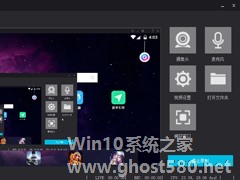
要说市面上辅助功能最多的Android模拟器,相信不少PC端的手机游戏爱好者最先想到的就是“夜神安卓模拟器”了。值得一提的是,除了畅玩手游外,夜神模拟器还可以录制视频!那么,该怎么操作呢?感兴趣的朋友,还不赶紧来了解一下。
方法步骤
首先,打开夜神模拟器,并在右侧的操作选项中找到“视频录制”;
接着,就会弹出安装视频录制插件的提示,点击“确认”,并...